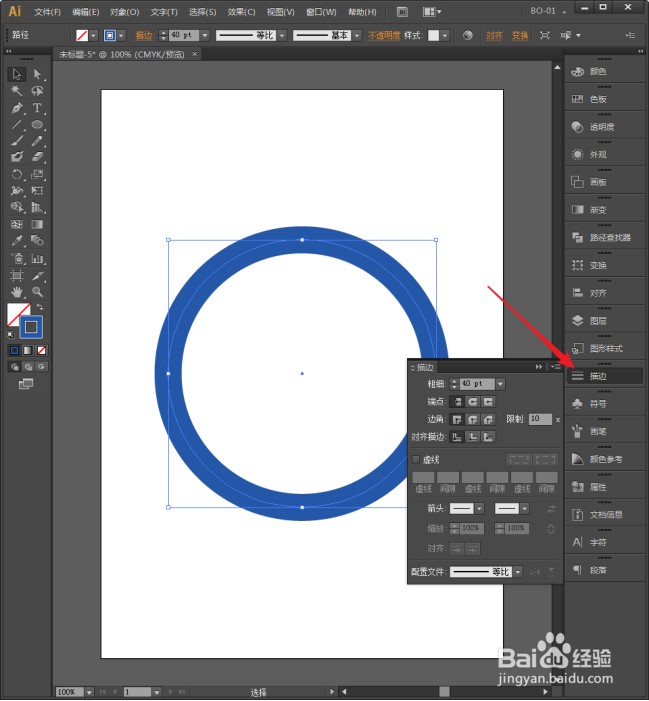Illustrator中怎样修改图形配置文件类型
1、启动Illustrator CS6。
2、建立一个空白文档。
3、绘制一个形状,比如圆形。
4、适当增大圆形的描边尺寸。
5、选中形状吗,点击描边,打开描边面板。
6、点击【配置文件】,可以看到其中列出有几种不同类型的宽度配置文件。
7、比如,选中第一种类型。
8、则圆形就变成了如图所示的形状。
9、选中其他类型,又得到不同的外观。
10、同时,还提供了翻转。
11、翻转后,形状外观又变化了。
声明:本网站引用、摘录或转载内容仅供网站访问者交流或参考,不代表本站立场,如存在版权或非法内容,请联系站长删除,联系邮箱:site.kefu@qq.com。
阅读量:86
阅读量:95
阅读量:49
阅读量:55
阅读量:67